Ještě předtím, než regulační agentury formálně schválily nákup Fitbitu společností Google, Fitbit se rozhodl, že jeho uživatelé si zaslouží přístup k Asistentovi Google na zápěstí. S verzemi chytrých hodinek Sense a Versa 3 si Fitbit věrní nyní mohou vybrat, kterého inteligentního hlasového asistenta si chtějí vzít s sebou, ať už je to Amazon Alexa nebo Google Assistant. Pokud se více přikloníte k táboru Google, ukážeme vám, jak snadné je používat Asistenta Google na hodinkách Fitbit.
Jak používat Google Assistant na Fitbitu: První nastavení
- Když se dostanete na obrazovku nastavení s výzvou k výběru hlasového asistenta, klepněte na Asistenta Google propojit své chytré hodinky Fitibit s účtem Google.
-
Přečtěte si popis a klepněte na Aktivujte Asistenta Google.


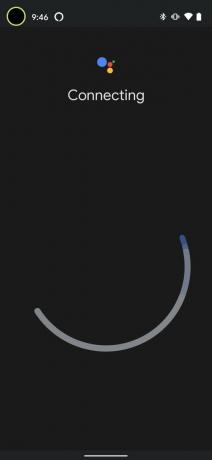 Zdroj: Android Central
Zdroj: Android Central - Klepněte na ikonu modré tlačítko Aktivovat když aplikace požádá o povolení používat váš hlas ke sledování cvičení.
-
Klepněte na ikonu modré tlačítko Zapnout když aplikace požádá o připojení Google Assistant k kalendářům, připomenutím a připojeným zdravotním službám.
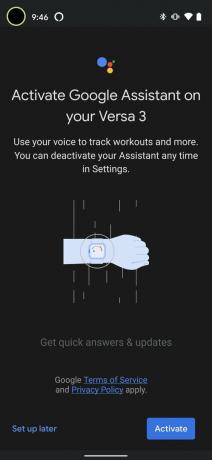
 Zdroj: Android Central
Zdroj: Android Central - Jakmile je Asistent připraven, klepněte na Hotovo.
-
Klepněte na další začít používat Asistenta Google.
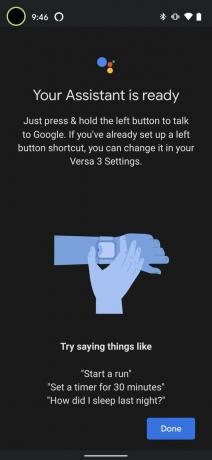
 Zdroj: Android Central
Zdroj: Android Central
Nyní, když jste nakonfigurovali Asistenta Google na svých chytrých hodinkách Fitbit, můžete se jej zeptat na cokoli, co byste požadovali z telefonu nebo jiných zařízení s podporou Asistenta. Můžete jej také požádat, aby vám pomohl sledovat vaši kondici a cvičení, získat přehled o spánku a nastavit časovače.
Jak používat Google Assistant na Fitbitu: Později
Pokud jste si při prvním nastavování Fitbitu nevybrali hlasového asistenta nebo chcete hlasové asistenty kdykoli později změnit, postupujte podle následujících pokynů.
- Klepněte na svůj avatar nebo ikona v levé horní části obrazovky.
-
Klepněte na svůj Zařízení Fitbit.

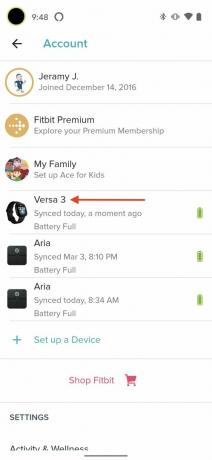 Zdroj: Android Central
Zdroj: Android Central - Klepněte na Hlasový asistent dlaždice.
-
Klepněte na Asistent Google.
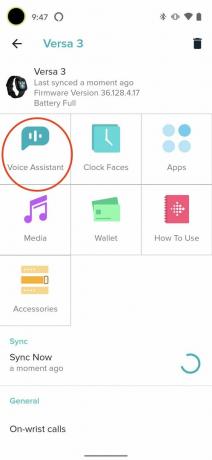
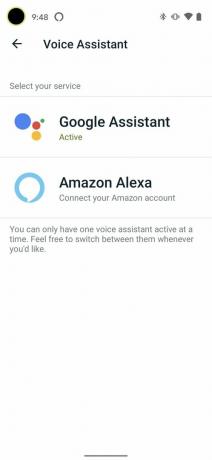 Zdroj: Android Central
Zdroj: Android Central - Následovat kroky 3-6 z první části.
Je třeba mít na paměti, že pokud se rozhodnete použít Google Assistant na zápěstí, nebudete (zatím) slyšet žádnou zvukovou odpověď. Veškerá zpětná vazba bude textová a na vaše zápěstí. Očekáváme, že toto bude upgradováno tak, aby odpovídalo hlasovým odezvám Alexa v určitém okamžiku v blízké budoucnosti, ale až zůstane nejasné.
Je však jasné, že pokud hledáte pravděpodobně nejlepší prostředí Google Assistant na jednom z těchto serverů nejlepší chytré hodinky pro Android, nemůžete se pokazit ani s Fitbit Versa 3 nebo Fitbit Sense.
Naše špičkové vybavení
Zatímco mnoho fanoušků Fitbitu jako já je stále věrných klasickým trackerům, nelze popřít, že nejlepší Fitbits které si můžete koupit právě teď, jsou chytré hodinky Fitbit Versa 3 a Fitbit Sense.
Jeramy Johnson
Jeramy je hrdý na to, že pomůže Keep Austin Weird a miluje turistiku v horských oblastech středního Texasu se snídaní taco v každé ruce. Když nepíše o chytrých domácích gadgetech a nositelných zařízeních, brání svůj vztah se svými inteligentními hlasovými asistenty ke své rodině. Můžete ho sledovat na Twitteru na adrese @jeramyutgw.
